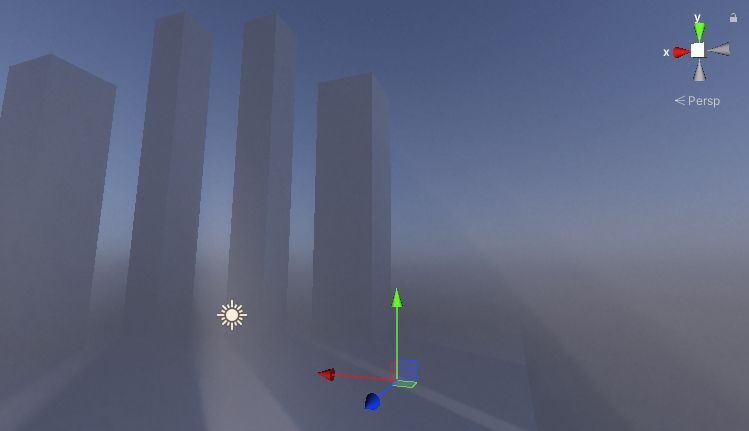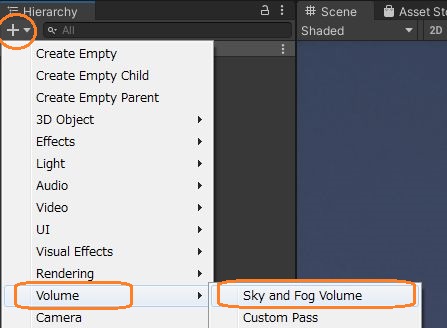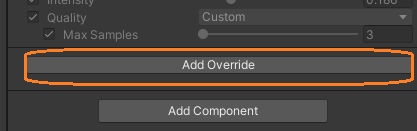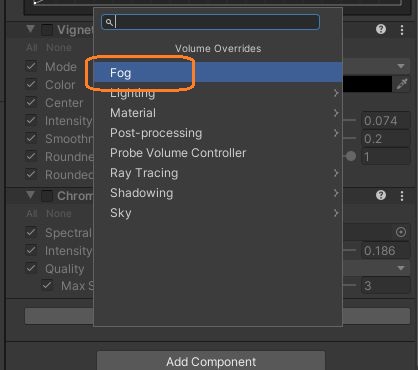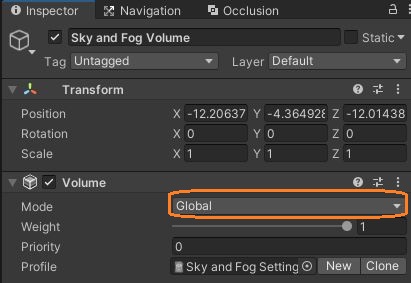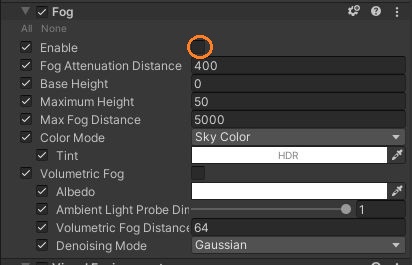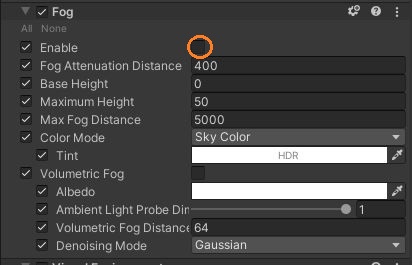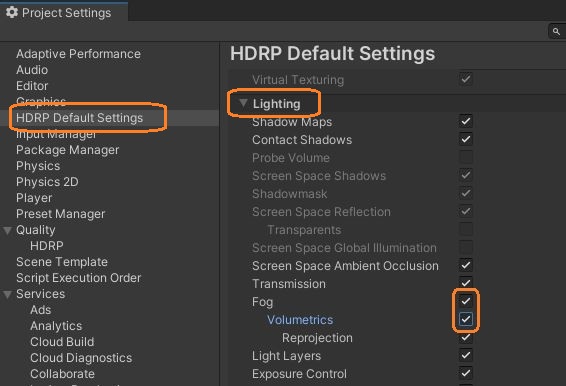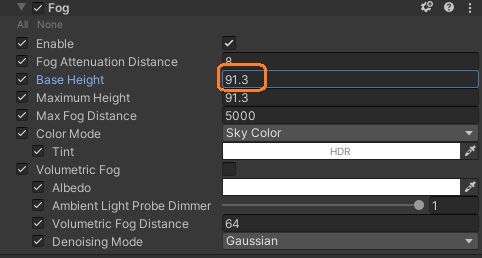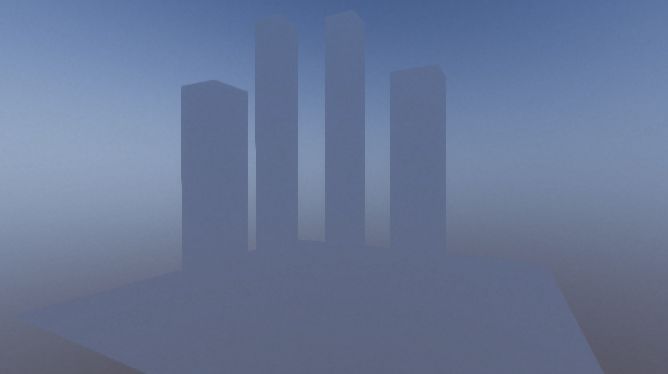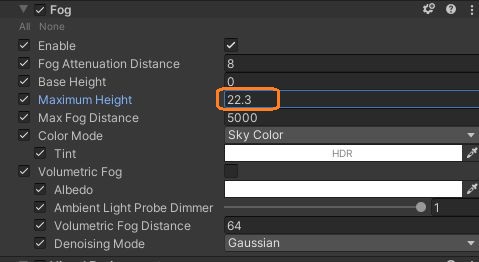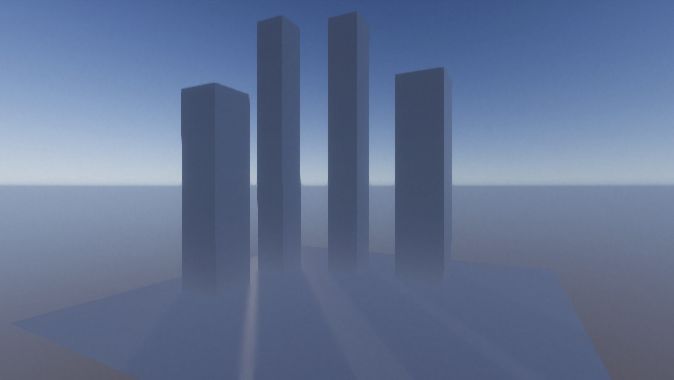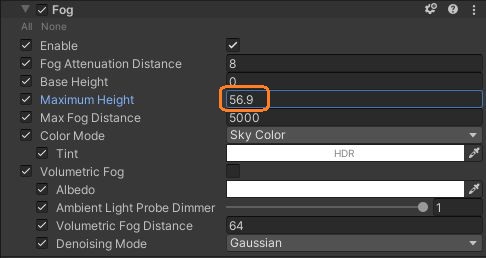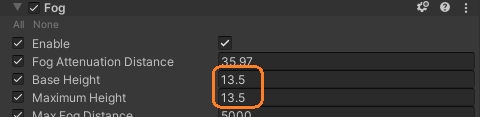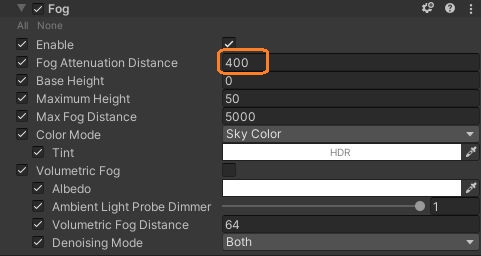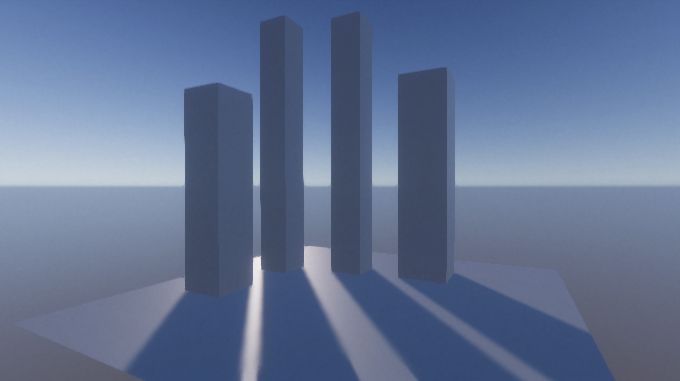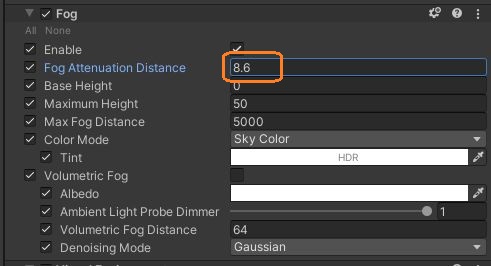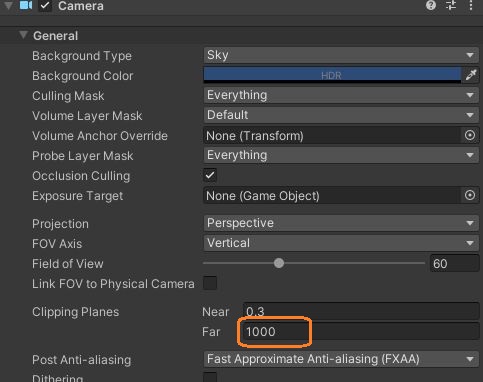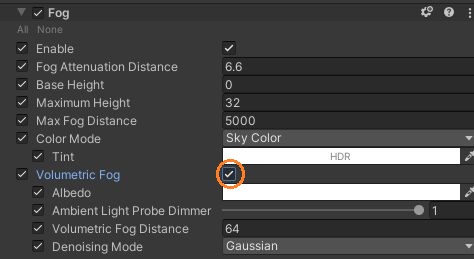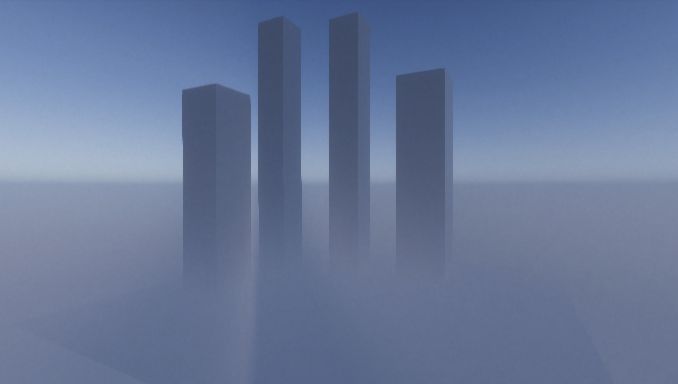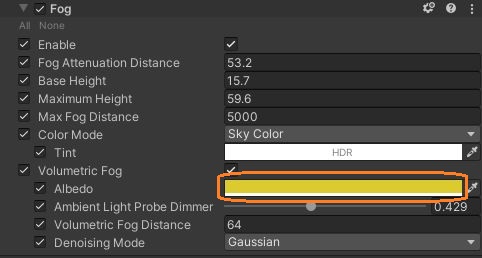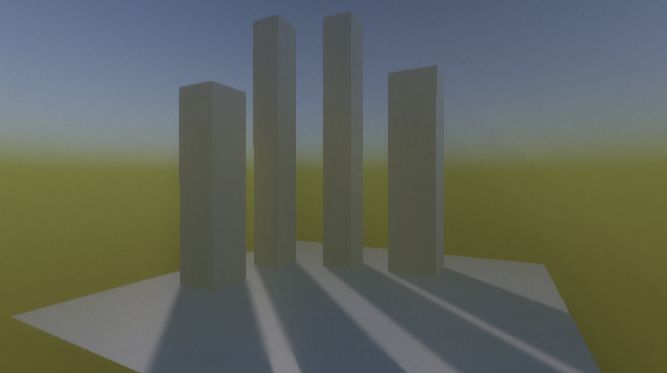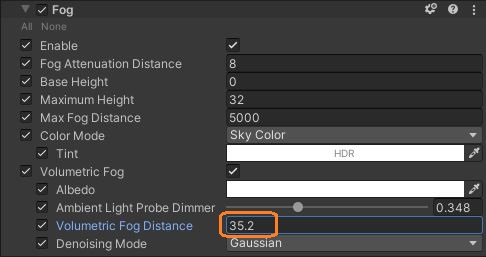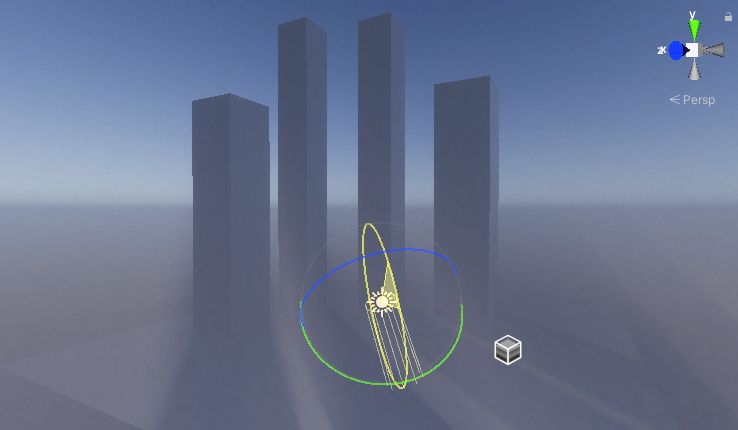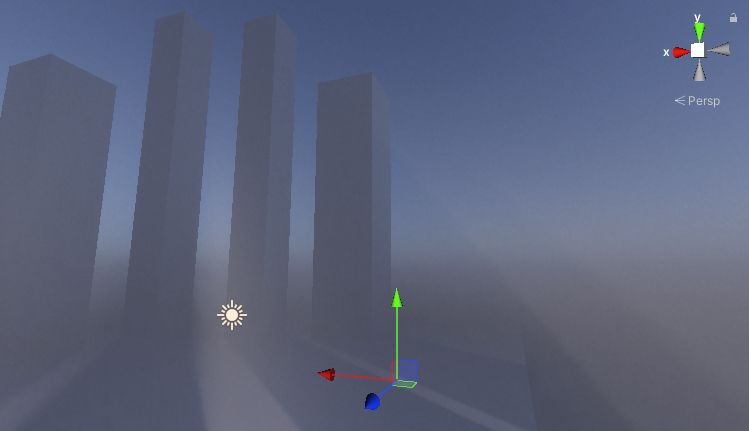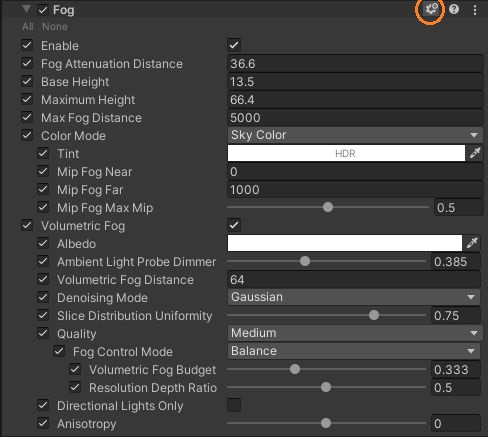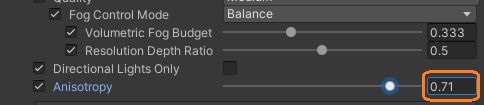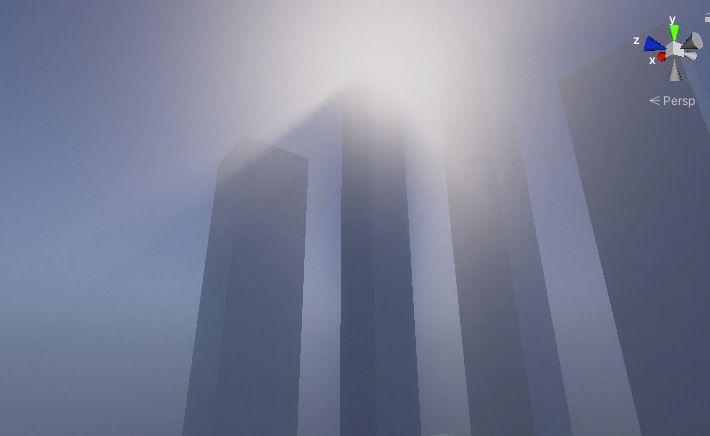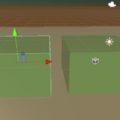Fogを使う
HDRPのVolumetric Fogを使うには、まずヒエラルキービューでVolumeオブジェクトを追加します。「Sky and Fog Volume」には、はじめからFogボリュームオーバーライドが含まれています。
Fogが無い場合は、Add Overrideから新しく追加します。
今回は、グローバルのFogを使うので、VolumeコンポーネントのModeが「Global」になっていることを確認します。
Fogボリュームオーバーライドを追加すると、デフォルトでは各プロパティの左のチェックが切れていて、値が入力できないようになっています。この状態だと、HDRPはデフォルトの値を使います。
左上の「All」をクリックするとすべてのチェックを入れます。
Fogを有効にするには、さらにEnableのチェックを入れます。
Edit > Project Settings…のHDRP Default SettingsセクションのLightingサブセクションのFogのチェックが切れていてもFogが表示されません。Volumetric Fogのために、その下のVolumetricsと合わせてチェックを入れておきます。
Fogの見た目を変える
Fogボリュームオーバーライドの値を変えて、Fogの見た目を変えてみます。まず、Base Heightを調節します。Base Heightは、均質なフォグと減衰していくフォグの境界の高さです。この値を上げていくと、画面が均質なフォグでいっぱいになりました。
これは地面と同じ0にしておきました。Base Height以降の高さでは、Maximum Heightに向かってフォグが減衰していきます。
この値を上げると、フォグを上方向にストレッチできます。
これで縦方向のフォグの分布を調節できます。この2つを同じ値にすると、フォグのあるところと無いところの境界がはっきりします。
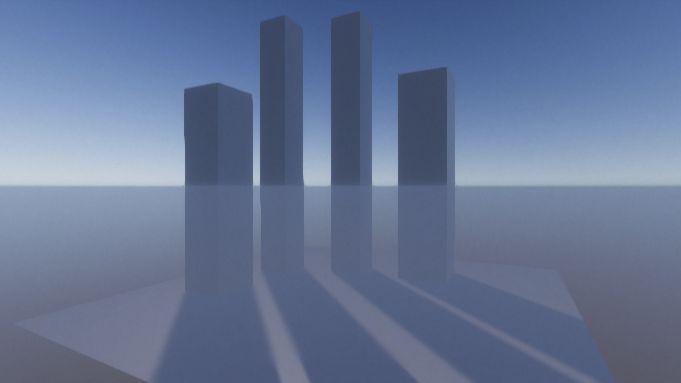
Fog Attenuation DIstanceでは、どのくらいフォグの中を見通せるかをメートル単位で設定します。この値によって、Base Heightにおけるフォグの密度を設定できます。
大きい値だとフォグの密度が下がります。
小さくすると密度が上がります。
Max Fog Distanceでは、フォグの見える範囲を設定します。この距離でフォグにSky Color等が適用されます。これは、カメラの遠面より大きい値にします。
Color Modeを「Sky Color」にすると、フォグの色の計算にSky Colorを使います。Tintで色合いを調節できます。
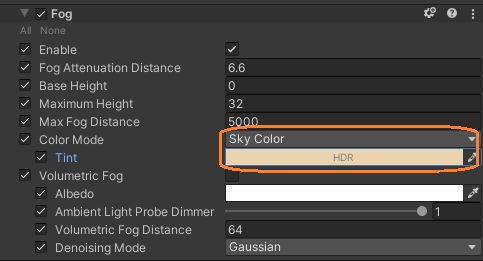
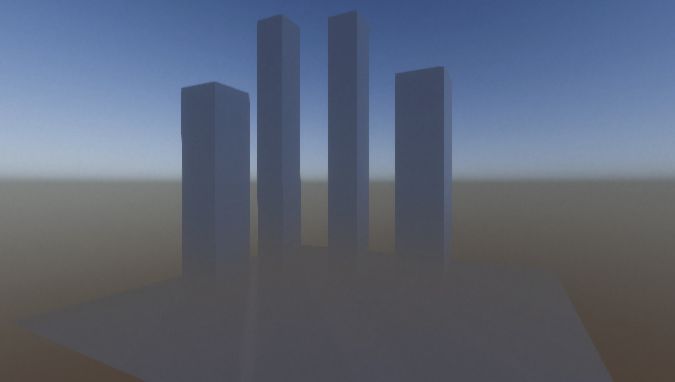
Volumetric Fogのチェックを入れると、Volumetric Fogが使えます。
Ambient Light Probe Dimmerで、空が作る光の強さを変えられます。これを下げると、Volumetric Fogの中が暗くなります。
上げると明るくなります。
Volumetric Fogの色はAlbedoで変更できます。
Volumetric Fogの見える範囲は、Volumetric Fog Distanceで設定します。
光の筋を作る
Volumetric Fogを表示して、フォグの高さや密度、Directional Lightの向きなどを調節すると、Cubeの隙間に光の筋が現れました。
Fogボリュームオーバーライドの右上の歯車アイコンをクリックすると、プロパティがすべて表示されます。
一番下のAnisotropyを高い値にすると、光の筋の太陽に近い部分がより明るくなります。
これはパフォーマンスにある程度インパクトがあるそうです。